
పద్ధతి 1: టెస్టోగ్రాఫ్
టెస్ట్రోగ్రాఫ్ సర్వేలు, ప్రశ్నాపత్రాలు మరియు రూపాలను సృష్టించడానికి ఒక ఆన్లైన్ సేవ. వ్యాసం యొక్క శీర్షికలో గాత్రదాన సమస్యకు పరిష్కారం ఈ క్రింది అల్గోరిథం ప్రకారం దీనిని ఉపయోగిస్తుంది:
టెస్టోగ్రాఫ్ వెబ్సైట్కు వెళ్లండి
- సేవ సైట్కు వెళ్లి "ప్రయత్నించండి" బటన్పై క్లిక్ చేయండి.
- భవిష్యత్ సర్వే కోసం ఒక పేరుతో పైకి వచ్చి, ఆపై "కొనసాగించు" క్లిక్ చేయండి.
- తదుపరి దశలో, మీరు ఇప్పటికే ఉన్నట్లయితే, ఖాతాను నమోదు చేయాలి లేదా నమోదు చేయాలి. ఈ చర్య తప్పనిసరి.
- ఇమెయిల్ చిరునామాను పేర్కొనండి, పాస్వర్డ్తో వస్తాయి, ఆపై చిత్రాన్ని నుండి కోడ్ను నమోదు చేయండి మరియు "నమోదు" బటన్ను ఉపయోగించండి.
- పేర్కొన్న పెట్టె ఖాతా యొక్క సృష్టిని నిర్ధారించడానికి సూచనతో ఒక లేఖను అందుకుంటారు. దాన్ని తెరిచి పేర్కొన్న చిరునామాకు వెళ్లండి.
- మెయిల్, అందువలన రిజిస్ట్రేషన్ విధానం నిర్ధారించబడుతుంది. పోల్స్ జాబితాలో నా అధ్యయనాల పేజీలో, సర్వే యొక్క సృష్టికి తిరిగి రావడానికి చిత్రంపై సూచించబడిన బటన్పై క్లిక్ చేయండి.

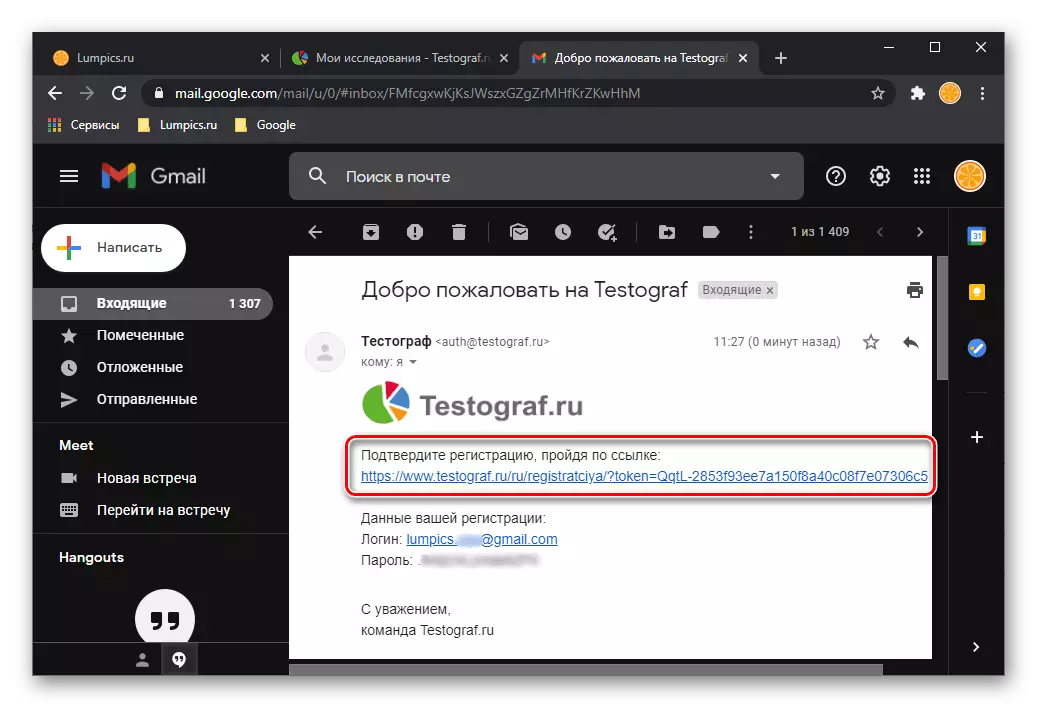

- ప్రశ్నలతో ప్రాథమిక పేజీ సెట్టింగులను నిర్ణయించండి - వారి ప్రదర్శన మరియు ఆర్డర్.
- ప్రశ్నలను సమర్పించడానికి ఒక ఎంపికను ఎంచుకోండి. మేము ఒక ఉదాహరణగా "కొన్ని జాబితా" ను ఉపయోగిస్తాము.
- అవసరమైతే మొదటి ప్రశ్నను నమోదు చేయండి, ఫాంట్ స్టాక్, దాని రంగు మరియు నేపథ్య రంగును మార్చండి, లింక్ను జోడించండి.

ఒక ప్రాంప్ట్ను జోడించడం కూడా సాధ్యమే, ఇది ప్రత్యేక ఉపకరణాలను ఉపయోగించి మార్చవచ్చు. ప్రశ్న కోసం అందుబాటులో ఉన్న సంభాషణ పారామితులతో పాటు, గ్రాఫిక్ అంశాల అమరిక మరియు చొప్పించడం ఉంది.
- ప్రశ్నకు సమాధానం ఎంపికలను పేర్కొనండి (1). ఫీల్డ్ కింద సమర్పించబడిన బటన్ల సహాయంతో, మీరు "సమాధానాన్ని జోడించు", "మీ ఎంపికను జోడించు", "మీ ఎంపికను" సూచించవచ్చు, "మినహాయింపులు" (2) సూచించండి, కనీస మరియు గరిష్ట సంఖ్యల సమాధానాలను (3 ). ఒక టైమర్ను ఇన్స్టాల్ చేసి వ్యాఖ్యానించడానికి కూడా సాధ్యమే (4). అవసరమైతే, జాబితాలోని అంశాల క్రమం (5) మార్చవచ్చు మరియు అనవసరమైన స్థానాలు తొలగించబడతాయి (6).
- మొదటి ప్రశ్నకు పూర్తయిన తరువాత, రెండవదాన్ని సృష్టించడానికి బటన్ క్రింద ఉన్న బటన్ను ఉపయోగించండి.
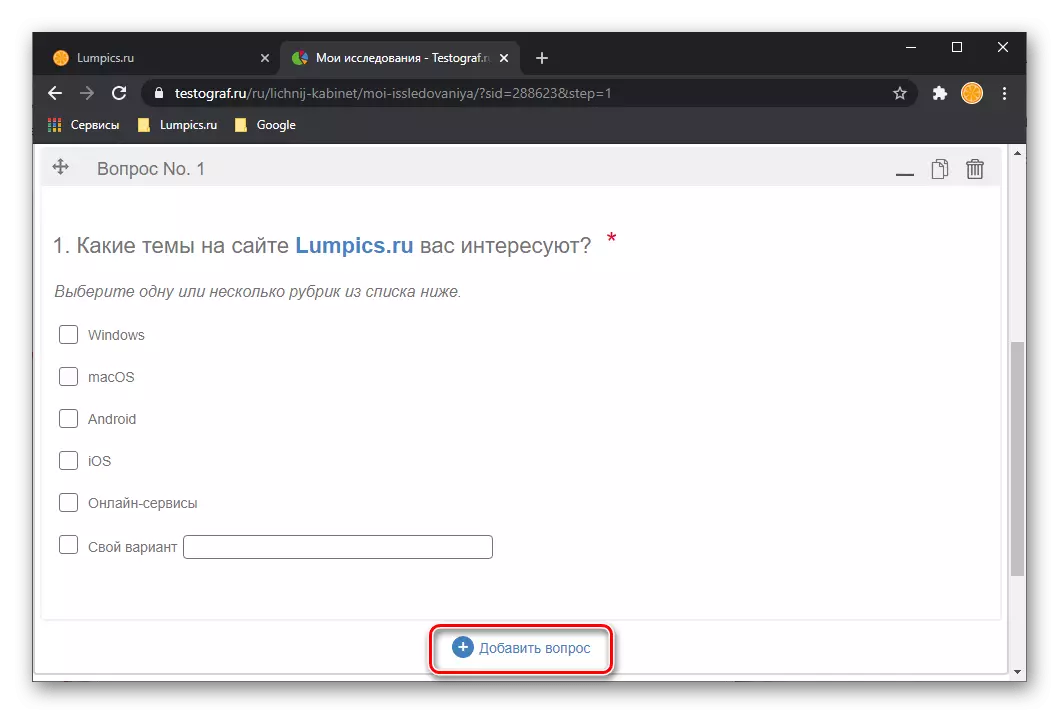
మీ సర్వేలో ఈ మరియు తదుపరి ప్రశ్నలతో మునుపటి దశ నుండి దశలను పునరావృతం చేయండి - అవసరమైన సంఖ్యల సంఖ్యను జోడించండి మరియు ఐచ్ఛికంగా, అదనపు పారామితులను సెట్ చేయండి.
- దయచేసి ప్రశ్నలకు అదనంగా, మీరు "ఒక పేజీని జోడించవచ్చు" అని గమనించండి. ఉదాహరణకు, ఉదాహరణకు, శీర్షికపై ఒక సర్వేని పంచుకోవడానికి లేదా పేజీలో ఒక ప్రశ్నను చూపించడానికి ఇది అవసరం కావచ్చు.

పేర్కొన్న డేటాను పంపడం ద్వారా, సంబంధిత బటన్ను ఉపయోగించి తదుపరి దశకు వెళ్లండి.
- యూజర్ ద్వారా యూజర్ ద్వారా ప్రయాణిస్తున్న ద్వారా "నిబంధనలను" "" లాజిక్ "పేజీ తెరవబడుతుంది. ఇది విడిగా ప్రతి ప్రశ్నకు జరుగుతుంది మరియు తప్పనిసరి దశ కాదు. అందుబాటులో ఉన్న అనేక పారామితులు, మీరు "సేవ్" క్లిక్ చేయాలి.
- పైన వివరించిన చర్యలకు సమానంగా, సర్వేలో ఇతర ప్రశ్నలతో అనుసరించండి, "సేవ్" మర్చిపోవద్దు.
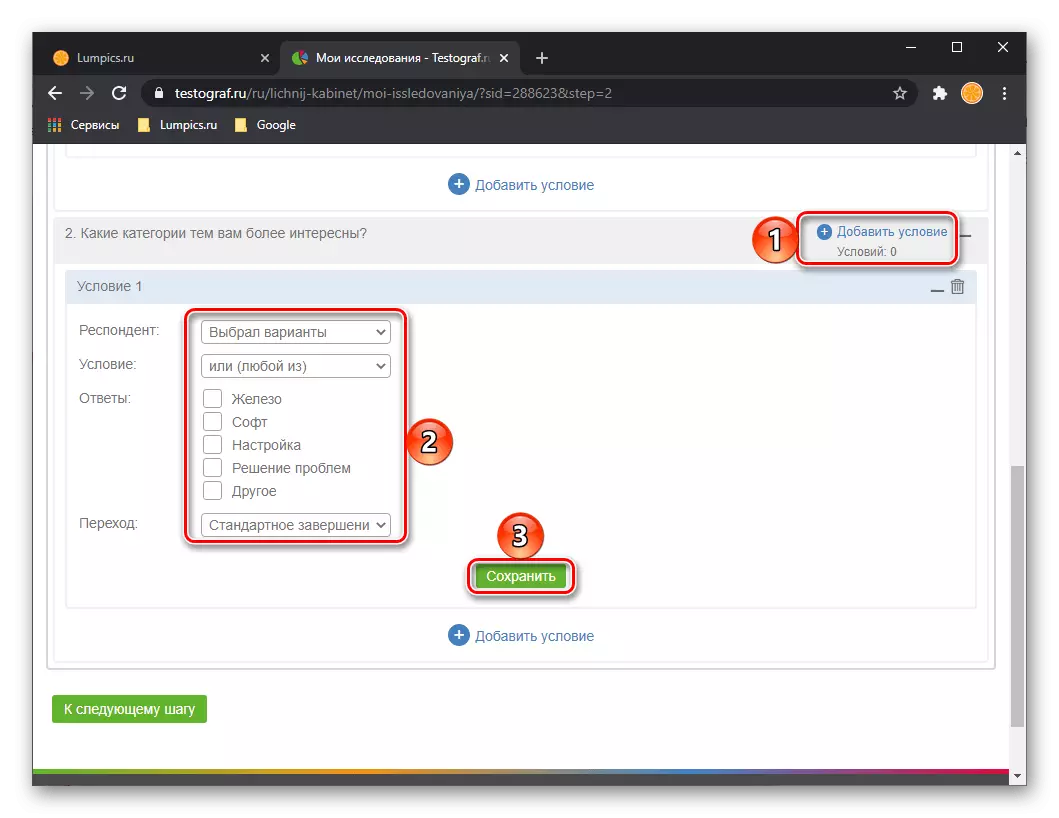
గమనిక: ప్రతి వ్యక్తి ప్రశ్నకు, మీరు ఒకటి కంటే ఎక్కువ పరిస్థితిని జోడించవచ్చు. ఈ ఫీచర్ సేవ్ తర్వాత కూడా అందుబాటులో ఉంది.
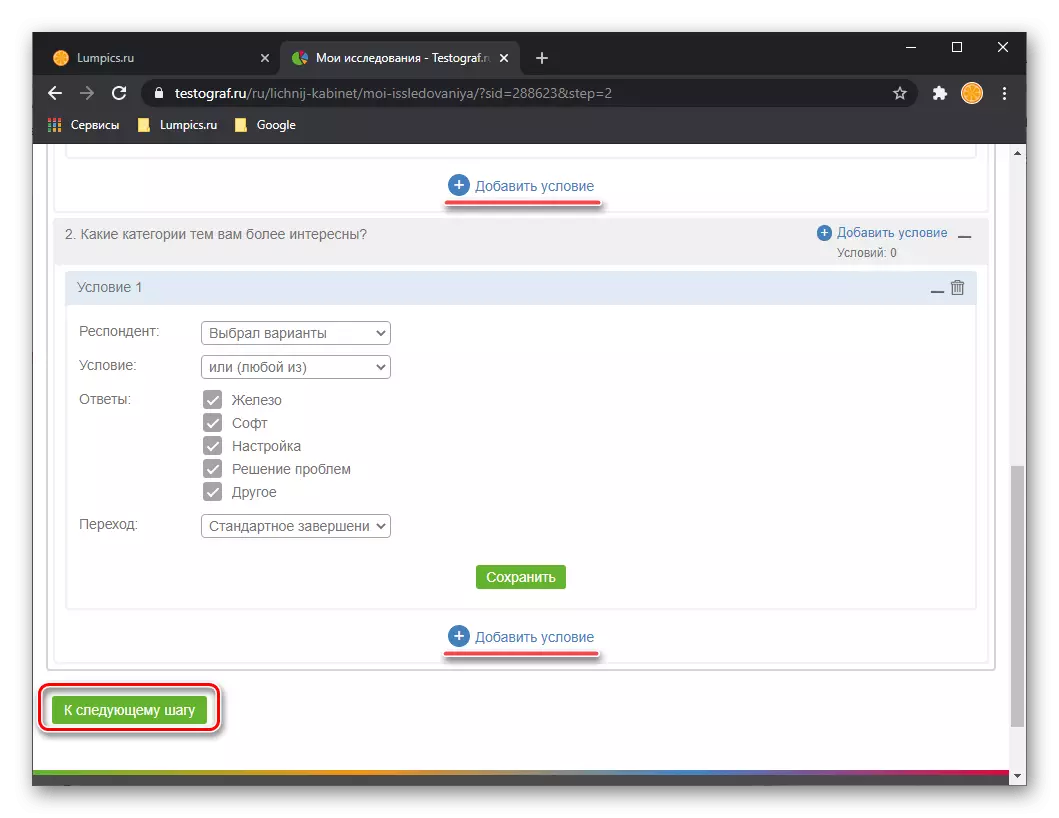
- మీరు సర్వే తర్కం యొక్క నిర్వచనం పూర్తి మరియు "తదుపరి దశకు" బటన్ నొక్కండి, అది ఆకృతీకరించుటకు ప్రాంప్ట్ చేయబడుతుంది. "ప్రాథమిక" టాబ్లో, మీరు "పేరు" మరియు "టైటిల్", "లింక్" ను మార్చవచ్చు, "ప్రారంభం" మరియు "పూర్తయిన" తేదీని పేర్కొనవచ్చు.

ఒక సర్వేతో మొదటి పేజీలో మరియు "కృతజ్ఞతా లేఖ" అనే పేరుతో "గ్రీటింగ్లు" ను జోడించే అవకాశం కూడా ఉంది. ఈ రికార్డుల రూపాన్ని మార్చడానికి, మీరు ఖాళీలను అందుబాటులో ఉన్న సాధనాలను ఉపయోగించాలి.

అదనంగా, మీరు "ప్రమోషన్ను లోడ్ చేయగల", "అనర్హత యొక్క టెక్స్ట్" (కొన్ని కారణాల వలన వినియోగదారుని ఒక సర్వేని దాటడానికి సరిపోకపోతే కనిపించే ఒక సందేశం) అందుబాటులో లేదు).

ఐచ్ఛికంగా, ఈ విభాగం దిగువన సమర్పించబడిన అదనపు పారామితులను సక్రియం చేసి, ఆ పేజీని తిరిగి పంపుతుంది.
- "పారామితులు" ట్యాబ్కు వెళ్లి, మీ అభీష్టానుసారం వాటిని సర్దుబాటు చేసి, ఎంపికలను సరసన స్విచ్లను ఆన్ చేయడం లేదా నిలిపివేయడం.
- "బటన్లు" టాబ్లో, మీరు సంబంధిత అంశాల "ప్రత్యుత్తరం", "పంపించు", "తదుపరి", "తదుపరి" పేర్లను మార్చవచ్చు.
- "హెచ్చరిక సెట్టింగులు" టాబ్లో, సందేశం టెక్స్ట్ (హెచ్చరికలు మరియు వ్యాఖ్యానాలు) పేర్కొనబడింది, ఇది సర్వే ముగిసినప్పుడు చూపబడుతుంది - ఇది అమలు యొక్క ఖచ్చితత్వాన్ని ధృవీకరించడం అవసరం.

సెట్టింగ్ పూర్తయిన తరువాత, తదుపరి దశకు వెళ్లండి.
- ఈ దశలో మీరు సర్వే రూపకల్పనను మార్చమని అడగబడతారు, మొదట, టెక్స్ట్ రకం. ఫాంట్, పరిమాణం మరియు రంగు వంటి పారామితులు వివిధ అంశాలకు అందుబాటులో ఉన్నాయి. అలాగే, ప్రతి దశలో "పరిదృశ్యం" వంటి అవకాశం గురించి మర్చిపోకండి
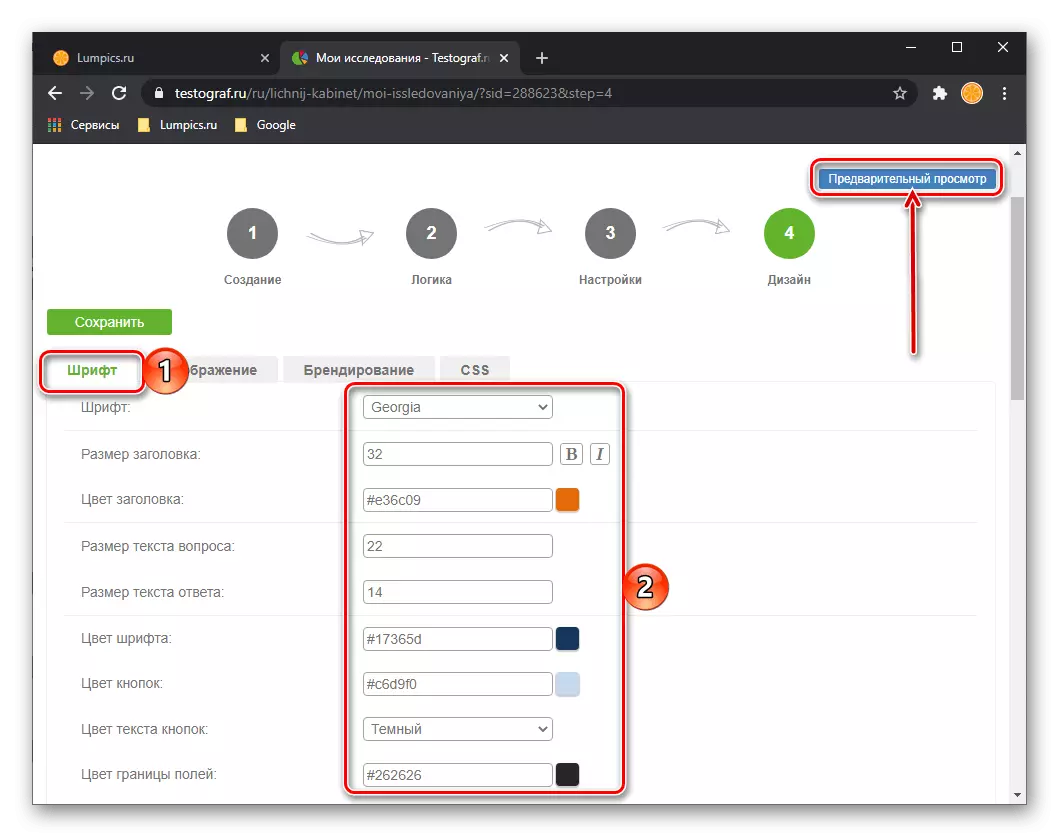
మరియు పేజీ దిగువన.
- క్రింది డిజైన్ పారామితి సర్వే యొక్క ప్రశ్న. ఇది వరుసల మధ్య దూరం, ప్రశ్నలు మరియు ఇండెంట్లతో బ్లాక్ యొక్క స్థానం సూచిస్తుంది.
- "బ్రాండింగ్ టాబ్" సర్వే ప్రదర్శన మొత్తం శైలిని మార్చగల సామర్థ్యాన్ని అందిస్తుంది. నేపథ్య మరియు టోపీలు, లోగో మరియు టైటిల్ కోసం అందుబాటులో ఉన్న వివిధ ఎంపికలను ఉపయోగించడం, కార్పోరేట్ స్టైలిస్టిక్స్ నుండి దాన్ని తీసుకురావడం సాధ్యమే. ఉదాహరణకు, మీరు మీ సైట్ లేదా వ్యక్తిగత బ్లాగ్ కోసం ఒక సర్వే చేస్తే, సాధారణ ఇంటర్ఫేస్ను ఎంటర్ మరియు ప్రధాన రంగు ఎంచుకోవడం మరియు నేపథ్య చిత్రాలను జోడించడం.
- "డిజైన్" విభాగం చివరి ట్యాబ్లో, మీరు వినియోగదారు CSS ను జోడించండి. మీరు ఈ భాషను కలిగి ఉంటే, మీరు ఒక సర్వేతో సృష్టించబడిన పత్రం యొక్క రూపాన్ని వర్ణించవచ్చు.
- అన్ని పారామితులతో నిర్ణయించడం, ఒకసారి తయారీ యొక్క అవసరాలు మరియు సరిహద్దుతో దాని సమ్మతిని నిర్ధారించుకోవడానికి సర్వేని పరిశీలించండి,

ఆ తరువాత, ఎడమవైపు ఉన్న "సేవ్ చేయి" బటన్ను నొక్కండి.
- సర్వే ప్రచురించడానికి క్రమంలో, మీరు "ఆర్డర్ చెల్లించడానికి" అవసరం.
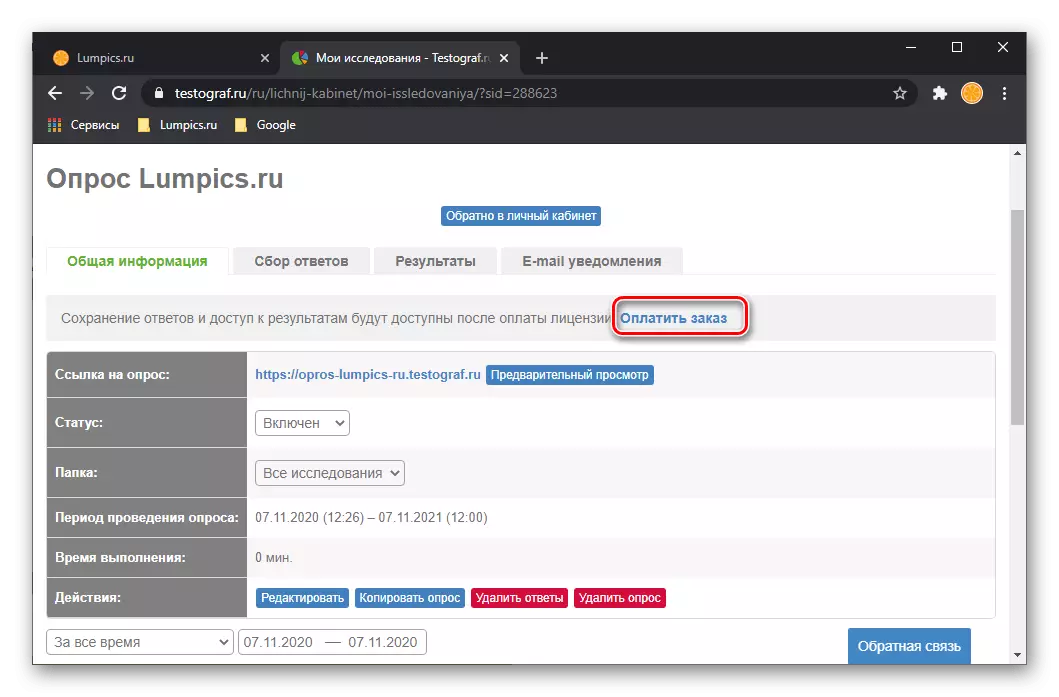
క్రింద, దాని పరిస్థితి వివరణ కింద, మీరు పోల్స్ పని మరియు వారి ప్రకరణం ఫలితాలను మూల్యాంకనం ఒక ఆన్లైన్ సేవ అందించే అవకాశాలను మీరే పరిచయం చేయవచ్చు.






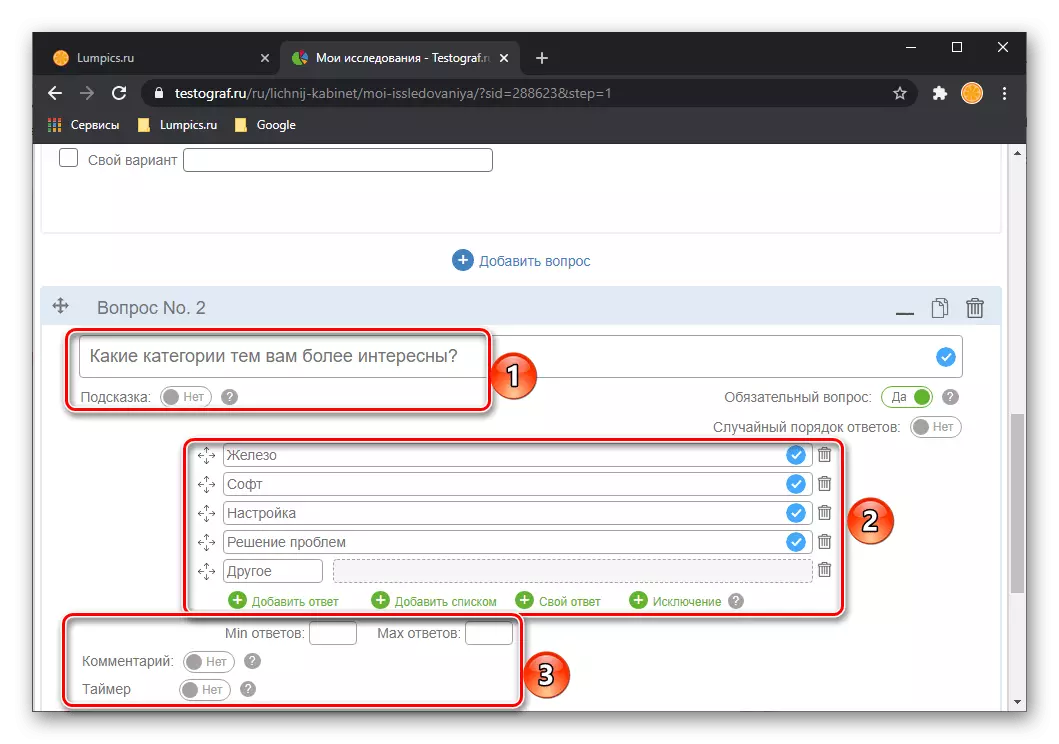



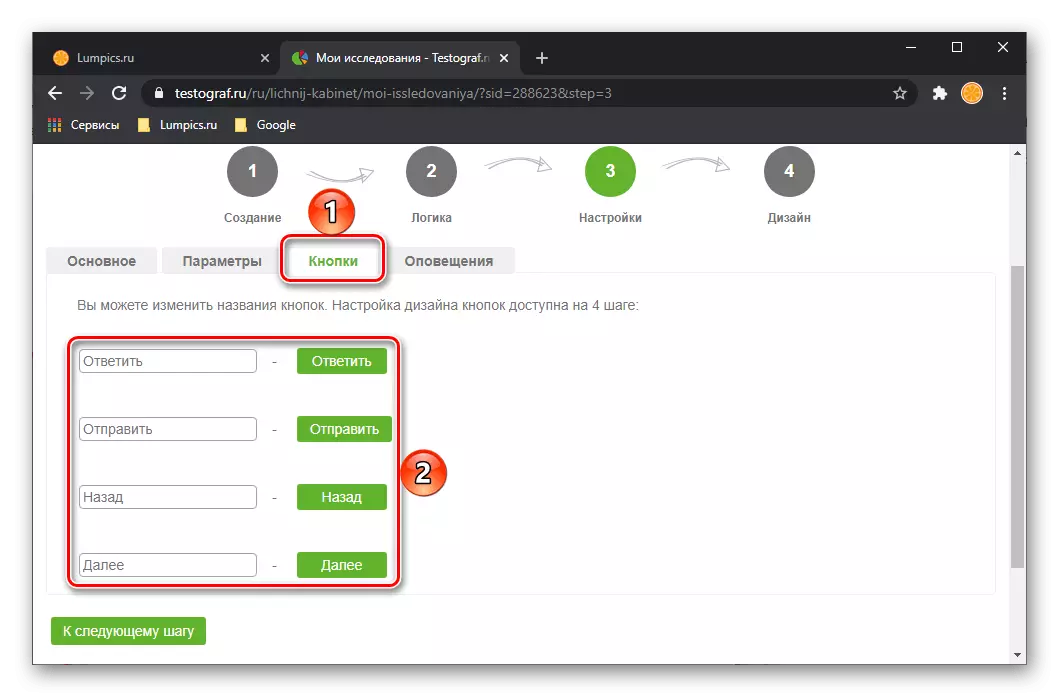

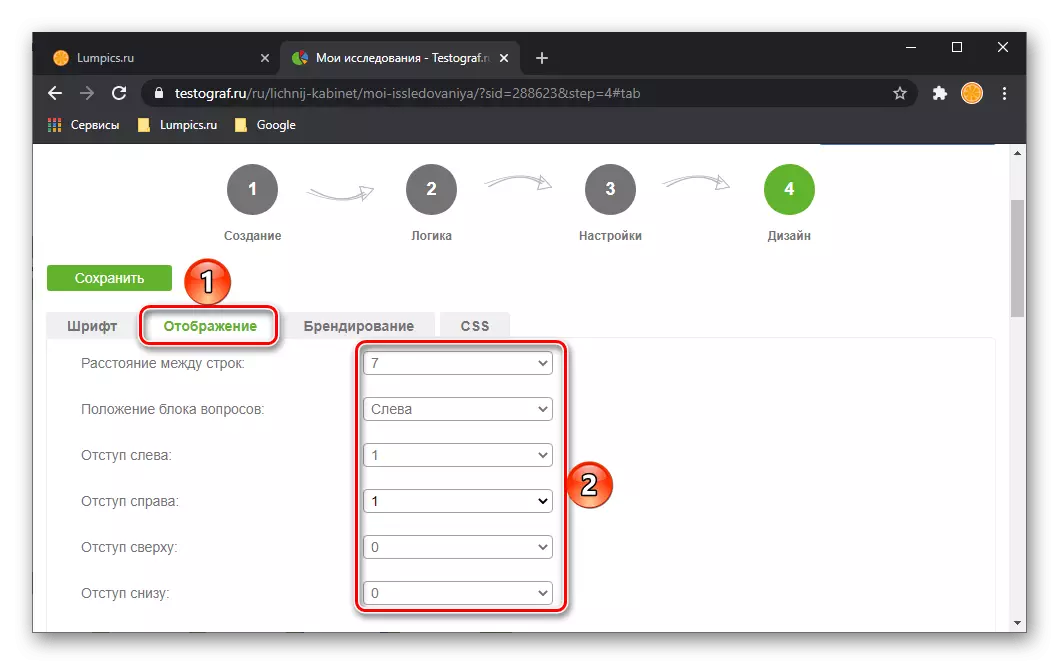



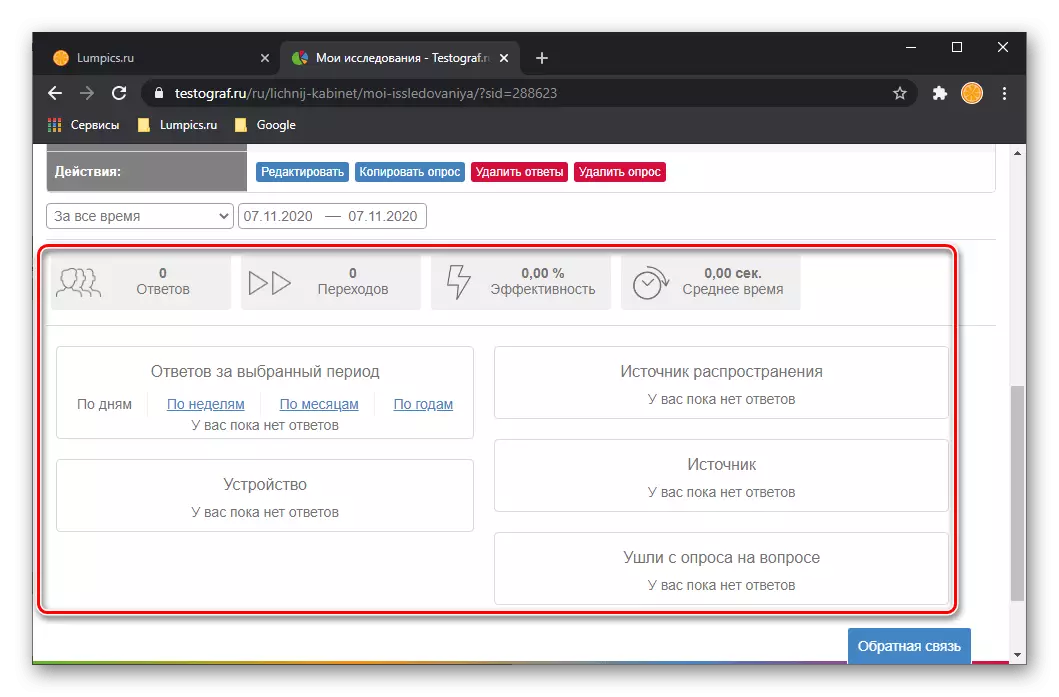
టెస్టోగ్రఫ్ మీ స్వంత సర్వేలను సృష్టించడానికి ఒక అద్భుతమైన పరిష్కారం, కానీ ఈ సేవలో మొదటిది, పెద్ద కంపెనీలు మరియు సంస్థలు, ప్రైవేట్ మరియు చట్టపరమైన సంస్థల పనిలో ఒక సమగ్ర భాగంగా ఉంటాయి. మీరు మా వివరణాత్మక సమీక్షలో అన్ని అవకాశాలను గురించి తెలుసుకోవచ్చు.
విధానం 2: ప్రశ్నావళి
ప్రశ్నావళా ఆన్లైన్ సేవ వినియోగదారులు సంక్లిష్టత యొక్క ఏ స్థాయి సర్వేలను సృష్టించడానికి ఒక ఆధునిక వేదికను అందిస్తుంది. పెద్ద సంఖ్యలో ఉపకరణాలు, సంబంధిత మరియు సంక్షిప్తంగా మరియు వివరణాత్మక సర్వేలకు అదనంగా, ఒక ఆధునిక విశ్లేషణల ప్రయోజనాన్ని పొందడం, దృశ్యపరంగా ప్రతివాదులు ప్రదర్శించడం సాధ్యమవుతుంది. అన్ని సేకరించిన డేటా చట్టానికి అనుగుణంగా నిల్వ చేయబడుతుంది, ఎందుకంటే రెండు పార్టీలు గోప్యత మరియు భద్రత కావచ్చు. ఒక పెద్ద ప్రయోజనం మీరు ఒక క్లిష్టమైన మరియు నిర్మాణాత్మక సర్వే సృష్టించడానికి కావాలా, మీరు ఆచరణాత్మకంగా స్వావలంబన అవసరం లేదు దీనిలో ఒక సాధారణ ఇంటర్ఫేస్.
ప్రశ్నాపక్ష్య వెబ్సైట్కు వెళ్లండి
- ప్రధాన పేజీకి మారడంతో, మీరు వ్యక్తిగత ఖాతాను నమోదు చేసుకోవాలి, భవిష్యత్తులో అన్ని సృష్టించిన పోల్స్ నిల్వ చేయబడతాయి.
- నమోదు విధానం చాలా సులభం మరియు నిర్ధారణ పంపబడుతుంది, మరియు పాస్వర్డ్ను ఇది ఒక ఇమెయిల్ ఎంట్రీ అవసరం. సోషల్ నెట్వర్క్ల ద్వారా అధికారం మద్దతు ఉంది.
- ప్రొఫైల్లో అధికారం తరువాత, మీరు వెంటనే కొత్త సర్వేని సృష్టించడం ప్రారంభించవచ్చు.
- భవిష్యత్తులో, ఫోల్డర్లకు అంతర్గత నియంత్రణ ప్యానెల్ ద్వారా పోల్స్ క్రమబద్ధీకరించు మరియు త్వరగా కోరుకున్న శోధన ఫీల్డ్ మరియు ఫిల్టర్లను కనుగొనండి. రిమోట్ ప్రశ్నాపత్రాలు బుట్టలోకి వస్తాయి, ఎక్కడ నుండి పునరుద్ధరించబడతాయి లేదా చివరకు తొలగించబడతాయి.
- అన్నింటిలో మొదటిది, భవిష్యత్ సమస్యల యొక్క సారాంశం ప్రతిబింబిస్తుంది, మరియు "సృష్టించు" బటన్ను క్లిక్ చేయండి.
- ప్రశ్న రకం ఎంచుకోండి, 15 ఎంపికలు ఎక్కడ, ప్రతిస్పందన కావలసిన రూపంలో అనుగుణంగా ఒక పేర్కొనండి. అన్ని తెలిసిన ఎంపికలు మరియు ప్రామాణికం రెండూ కూడా ఉన్నాయి, తద్వారా ప్రశ్నాపత్రాలు ఏ అంశాలకు పూర్తిగా సంకలనం చేయబడతాయి.
- మీరు క్రింద ఉన్న స్క్రీన్షాట్లో "బహుళ ఛాయిస్" అనే ప్రశ్నని చూడండి, ప్రతివాది సమాధానాల కోసం అనేక ఎంపికలను ఎంచుకోవడానికి అనుమతించబడతారు. సృష్టికర్త కూడా ప్రతిపాదిత ప్రతిస్పందన ఎంపికల సరసమైన సంఖ్యను పరిష్కరిస్తుంది మరియు ఏ సమయంలోనైనా సరైన స్థానానికి పంక్తులను లాగడం ద్వారా వారి శ్రేణిని మార్చవచ్చు.
- టైపింగ్ మరియు అజ్ఞాత ఎంపికలు ఉన్నప్పుడు, టూల్బార్ కనిపిస్తుంది, ఇది టెక్స్ట్ ఫార్మాట్ ఎలా అనుమతిస్తుంది: మార్పు శైలి, అమరిక, పరిమాణం, ఫాంట్ రంగు, హైలైట్ పదాలు, ఇన్సర్ట్ లింకులు మరియు ఇతర చర్యలు నిర్వహించడానికి. సమాధానం ఎంపికలు ఎంటర్, మీరు త్వరగా ప్రస్తుత లైన్ కింద మరొక అంశం జోడించవచ్చు, సాధారణ ప్రమాణాల జాబితాను వీక్షించండి (ఉదాహరణకు, మీరు మీరే సృష్టించలేరు మరియు "పూర్తిగా" పూర్తిగా విభేదిస్తున్నారు " అంగీకరిస్తున్నారు "). మరియు మీరు "మేజిక్ వాండ్" పై క్లిక్ చేసినప్పుడు, ఒక మెను ముందుగా ఇన్స్టాల్ చేయబడిన సమస్యలు మరియు ప్రమాణాలతో కనిపిస్తుంది
- ఎక్కువ సమాచారం కోసం, ఏ నిర్వచనాలు లేదా ప్రశ్నకు సమాధానం ఇవ్వడానికి ముందు ప్రతివాదికి తెలియజేయండి.
- ప్రతి కొత్త ప్రశ్న బ్లాక్ యొక్క ఏ ఇతర రకాన్ని ఉపయోగించి సృష్టించబడుతుంది - ఇది అత్యంత సౌకర్యవంతమైన ప్రశ్నాపత్రాన్ని అందిస్తుంది.
- కొన్ని రకాలైన ప్రశ్నలలో, దాని సృష్టి రూపంలో ప్రివ్యూ వెంటనే అందుబాటులో ఉంటుంది.
- అదనంగా, మీరు సంబంధిత బటన్లలో ఒకదానిపై క్లిక్ చేయడం ద్వారా ఒక నిర్దిష్ట ప్రశ్న మరియు మొత్తం సర్వేలను ఒక పరిదృశ్యాన్ని తెరవవచ్చు.
- మొత్తం సర్వే యొక్క పరిదృశ్యం రచయిత అన్ని రూపాలు మరియు అదనపు ప్రశ్నలు ఆవిర్భావం నిర్ధారించుకోండి ద్వారా వెళ్ళడానికి అనుమతిస్తుంది. "టాబ్లెట్" బటన్ ద్వారా, మీరు స్మార్ట్ఫోన్ నుండి వీక్షణ మోడ్కు మారవచ్చు - ఉదాహరణకు, చిత్రాలు జోడించడంతో సంక్లిష్ట సర్వేలను సృష్టించేటప్పుడు ఇది సంబంధితంగా ఉంటుంది.
- లాంగ్ ప్రశ్నలు మంచి పేజీలు వేరు. వారికి బదిలీ "తదుపరి" బటన్ చేత చేయబడుతుంది, ఇది ప్రతివాది ప్రస్తుత పేజీ నుండి అన్ని ప్రశ్నలను క్లిక్ చేస్తుంది.
- సంకలనం ప్రక్రియలో, కావలసిన ప్రశ్నకు తరలించండి, దాని సంఖ్యతో టైల్ మీద క్లిక్ చేయండి. ఇది పేజీని స్క్రోలింగ్ కంటే వేగంగా ఉంటుంది.
- మీరు నావిగేషన్ మెనుని అమలు చేస్తే, మరింత వివరణాత్మక రూపం ప్రశ్నల పరిదృశ్యంతో కనిపిస్తుంది, వారి రకాలు మరియు పేజీలను సూచిస్తుంది. ఒక శోధన ఫీల్డ్ కూడా ఉంది.
- ప్రశ్న యొక్క ఆకృతీకరణకు సంబంధించి విస్తరించిన ఫంక్షన్లను పొందటానికి, గేర్ తో బటన్పై క్లిక్ చేయండి. గతంలో, ప్రశ్న కూడా కేటాయించబడాలి.
- రెండు టాబ్లు ఉన్నాయి: మొదటి ప్రశ్న రకం, రెండవది అందుబాటులో ఉన్న లక్షణాలను ప్రదర్శిస్తుంది. రెండవ టాబ్ ఉపయోగించి, మీరు సమాధానం ఎంపికలు దిగుమతి మరియు ఎగుమతి చేయవచ్చు, తప్పనిసరి లేదా కావాల్సిన స్థితి యొక్క స్థితిని అడగండి, ఆపై ప్రతివాదులు సమాధానం ఇవ్వని లేదా ప్రశ్న ప్రాధాన్యత లేదు అని తెలియజేయబడుతుంది. వెంటనే, వ్యక్తిగత డేటాను సేకరించడం గురించి మీరు ఒక ప్రశ్నను అడగవచ్చు, దీనిలో సమాచారం రక్షిత నిల్వలోకి వస్తుంది మరియు పరిమిత సంఖ్యలో మాత్రమే అందుబాటులో ఉంటుంది (వ్యక్తిగత డేటా యొక్క రక్షణపై చట్టం ప్రకారం). కొన్ని విధులు యొక్క లక్షణాల గురించి మరింత తెలుసుకోవడానికి ప్రశ్న గుర్తుతో బటన్ను నొక్కండి.
- "డిస్ప్లే తర్కం" అంశం ప్రతివాదిని మీరు పేర్కొన్న పరిస్థితులను కలుసుకుంటే మాత్రమే ఒక ప్రశ్నను ప్రదర్శిస్తుంది. శాఖలను జోడించడం ద్వారా, మీరు ప్రధాన సమస్య నుండి ఒక నిర్దిష్ట జవాబును ఎంచుకుంటే ప్రతివాదులు కనిపించే ఒక సమాధానం ఎంపికలతో ఒక అదనపు ప్రశ్నని సృష్టిస్తారు.
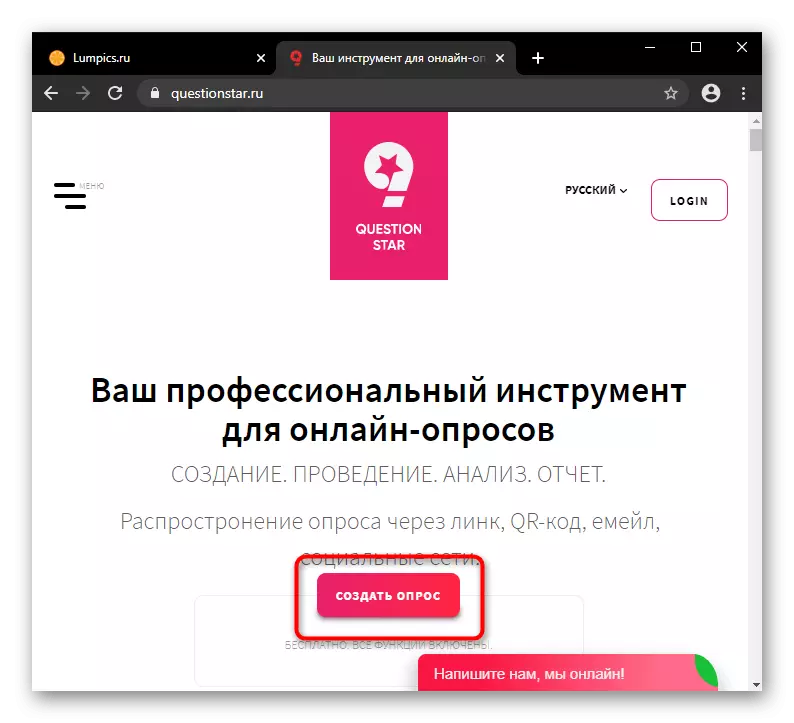

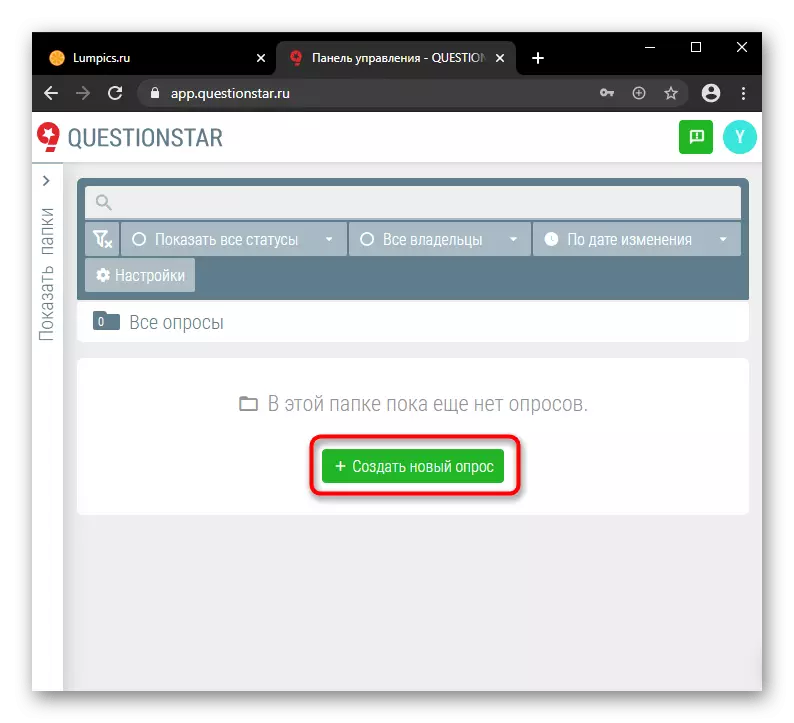


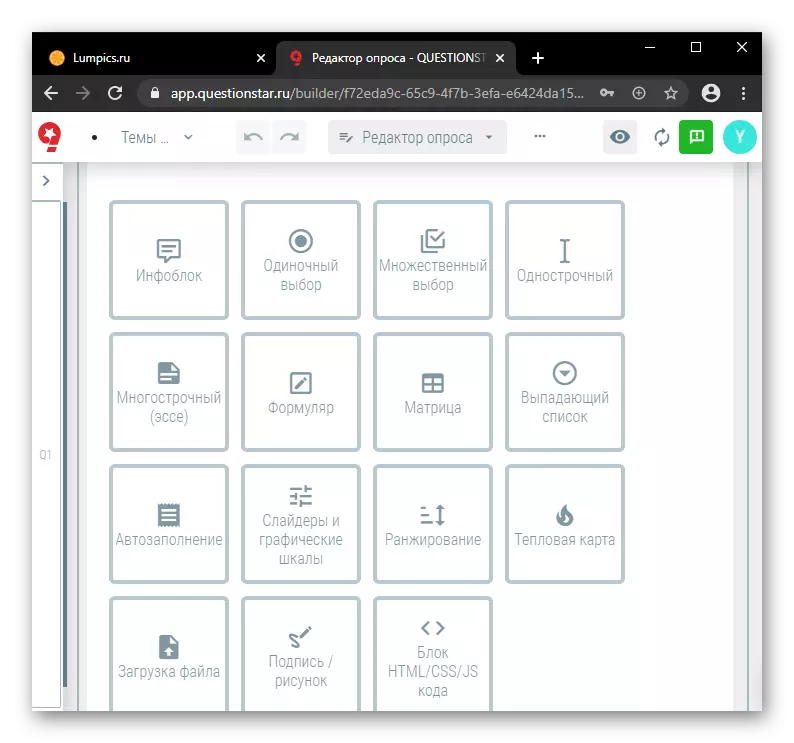



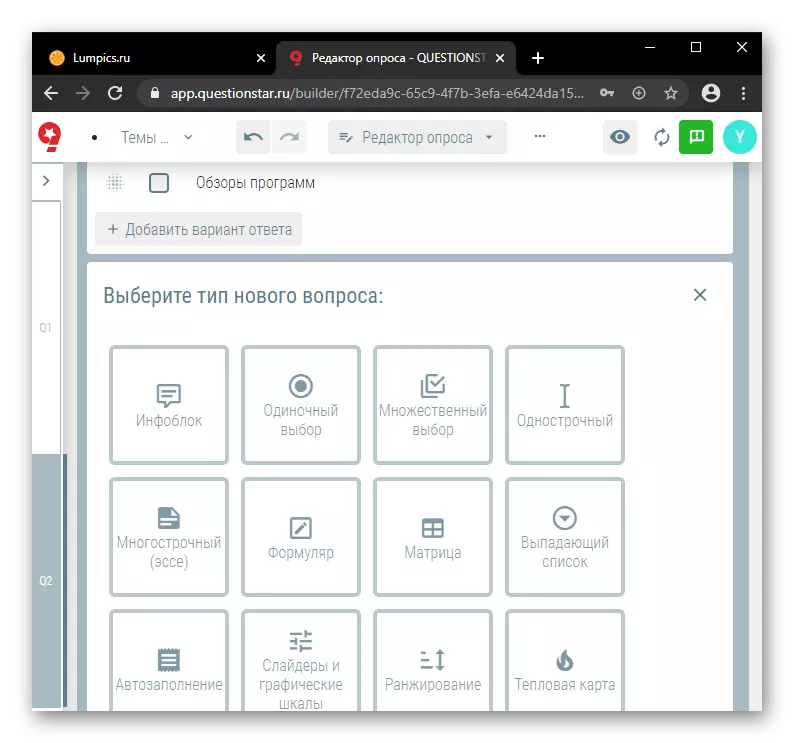






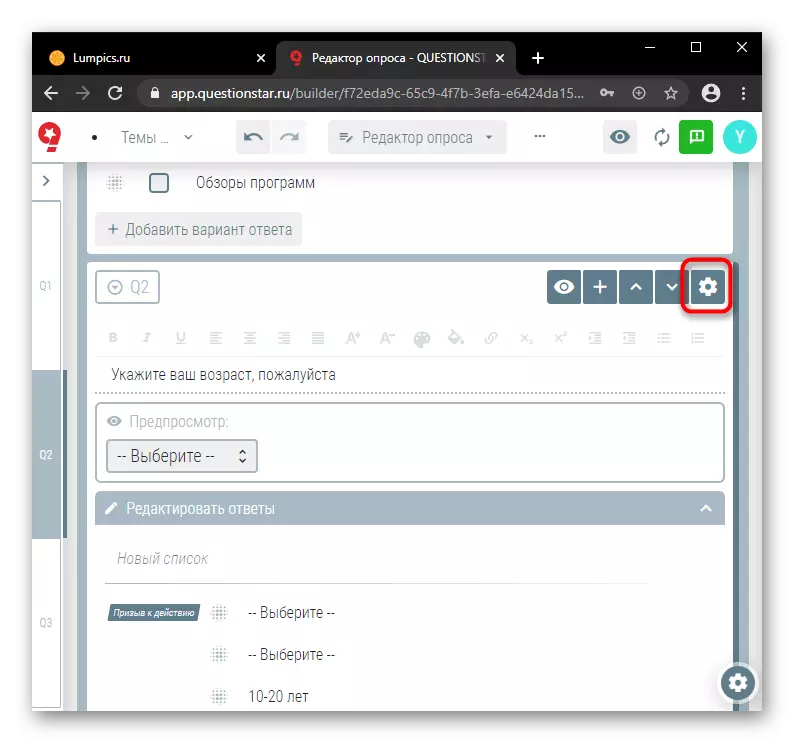


ఇప్పుడు ప్రశ్నాపత్రం నేలమాళిగతో పూర్తయింది, దాని సాధారణ సెట్టింగ్లను నిర్వహిస్తుంది. అదనపు లక్షణాలతో మెనుకు మూడు చుక్కలతో బటన్ను క్లిక్ చేయండి.

- "సర్వే సెట్టింగులు" - 7 టాబ్లతో ఒక ప్రత్యేక పేజీ, మీరు ప్రాథమిక సెట్టింగులను తయారు చేయడానికి ఆహ్వానించబడ్డారు, సర్వే ముగింపులో చర్యలను సవరించండి, ప్రశ్నాపత్రానికి ప్రాప్యతను ఆకృతీకరించుట, వ్యక్తిగత డేటా రక్షణ అమరికలను మార్చండి, కస్టమ్ సర్వీస్ సందేశాలను మార్చండి, కస్టమ్ సర్వీస్ సందేశాలను మార్చండి ఒక బహుభాషా సర్వే మరియు ప్రతివాదులు సంప్రదింపు డేటాను సేకరించే వివరాలు.
- "అనువాదాలు ద్వారా", మొత్తం సర్వే ఎంచుకున్న భాషలలో ఒకదానికి బదిలీ చేయబడుతుంది. ఈ లక్షణాన్ని ఉపయోగించి, అనువాదం యొక్క దోషాలను నివారించడానికి ముందుగానే ప్రశ్నలను మరియు సమాధానాలను రూపొందించడానికి ఇది మంచిది.
- మిగిలిన మూడు పాయింట్లు - "సర్వే పేరుమార్చు", "సర్వే కాపీ" మరియు వివరణ లో "షేర్డ్ యాక్సెస్" అవసరం లేదు.


ఇక్కడ, పోల్ ఎడిటర్ నుండి, మీరు మరొక పేజీకి మారవచ్చు.
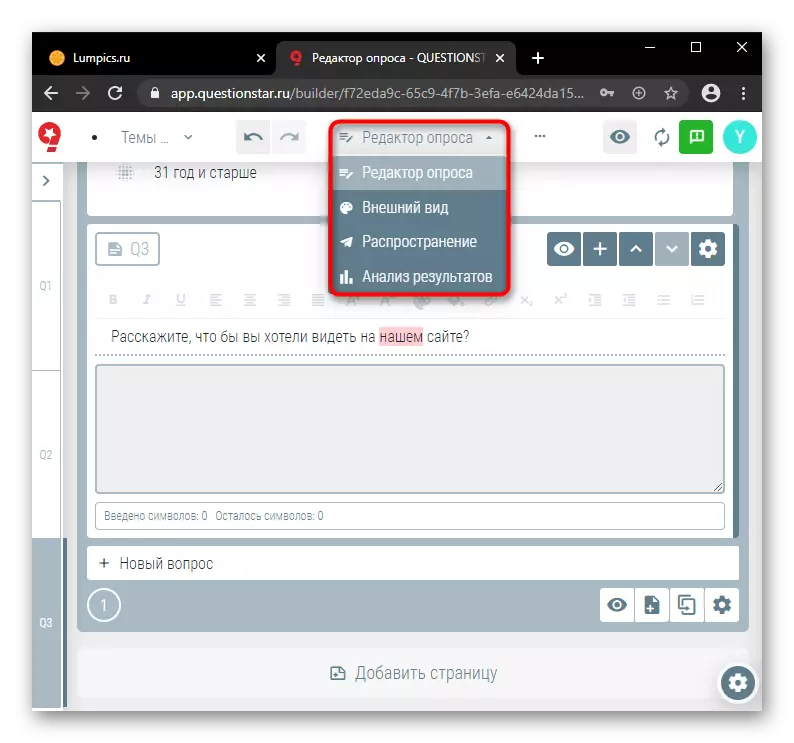
- ఒక సర్వేని శైలీకరించడానికి "స్వరూపం" పేజీలో, ఇది డబ్బాల నుండి ఒక టెంప్లేట్ను ఎంచుకోవడం లేదా మీ స్వంత డౌన్లోడ్ చేయాలని ప్రతిపాదించబడింది. పాలెట్ "పాలెట్" మెనులో అవసరమైన రంగులతో డౌన్లోడ్ చేయబడిన చిత్రం నుండి స్వయంచాలకంగా సృష్టించవచ్చు.
- సిద్ధంగా టెంప్లేట్లు సవరించడానికి అనుమతి, కానీ సెట్టింగులు చాలా కాదు. HTML మరియు CSS తెలిసిన అధునాతన వినియోగదారులు వారి సొంత టెంప్లేట్ వ్రాయడానికి మరియు జాబితా జోడించండి. జావాస్క్రిప్ట్ ఉపయోగించి కోడ్ రాయడం ద్వారా మద్దతు - కాబట్టి సర్వే యొక్క అంశాలు ఇంటరాక్టివ్ మరియు స్టైలిష్ ఉంటుంది.
- "పంపిణీ" ద్వారా మీరు ఈ లింక్ను కాపీ చేయవచ్చు, సర్వేని పాస్ చేయడానికి ఒక ప్రతిపాదనతో ఇమెయిల్లను పంపండి, సోషల్ నెట్వర్కుల్లో ఒక పోస్ట్ను సృష్టించండి, QR కోడ్ను రూపొందించండి మరియు మీ సైట్కు ఒక సర్వేని కూడా పొందుపరచండి.
- "ఫలితాలు విశ్లేషణ" పేజీ, వాస్తవానికి, అందుకున్న సమాధానాలను విశ్లేషించడానికి మరియు విశ్లేషించడానికి సహాయపడుతుంది. సుంక్స్ ప్రణాళికల ఉనికిని దృష్టి పెట్టండి. ఒక ఉచిత ప్రణాళిక మొదటి 50 మంది ప్రతినిధుల సమాధానాలను మాత్రమే విశ్లేషిస్తుంది.
- ప్రశ్న రకాన్ని బట్టి, సమాచారాన్ని ప్రదర్శించే పద్ధతులు భిన్నంగా ఉంటాయి, ఒక మార్గం లేదా మరొకటి సరిఅయినది. సో, అనేక స్పందన ఎంపికలు ఎంపిక ఒక రూపం కోసం, మీరు ఒక సమాంతర చార్ట్ చూస్తారు, మరియు డ్రాప్ డౌన్ మెను ద్వారా ప్రతిస్పందన ఎంపిక తో ప్రశ్న కోసం - ఒక వృత్తాకార రేఖాచిత్రం.





ఒక నల్ల స్థానంతో బటన్ను క్లిక్ చేయడం ద్వారా సృష్టించబడిన సర్వే ప్రారంభించబడాలి, ఆపై "రన్ సర్వే" బటన్, లేకపోతే ప్రతివాదులు దీనికి ప్రతిస్పందించలేరు.
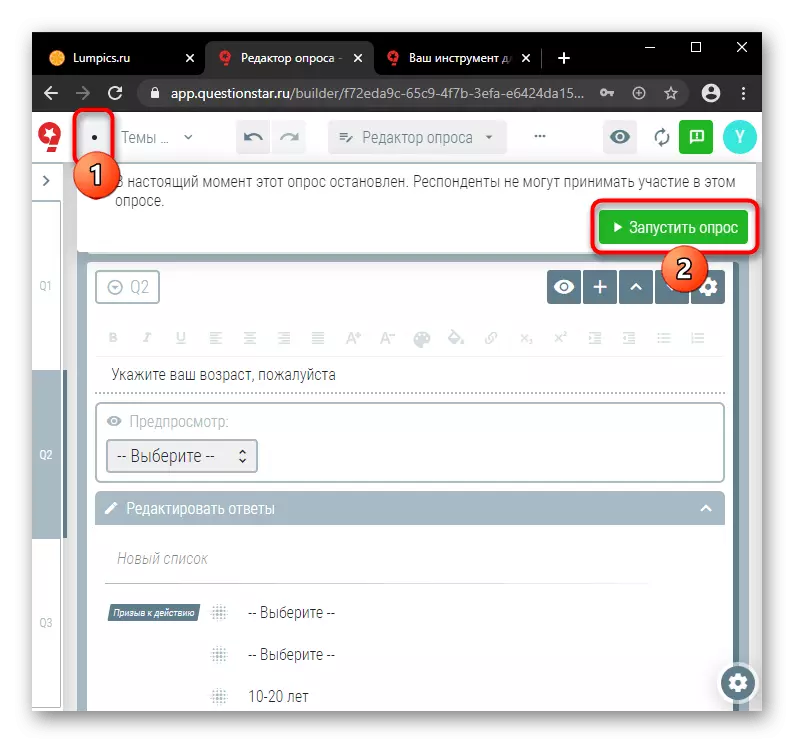
ఇప్పుడు మరియు ఏ సమయంలోనైనా మీరు సమాధానాలు మరియు ఇతర గణాంకాల సంఖ్యను చూడవచ్చు, సర్వేని ఆపండి.

పద్ధతి 3: Google రూపాలు
ఈ సేవ మీరు వివిధ రకాల ప్రతిస్పందనలతో ఒక సర్వేని సృష్టించడానికి అనుమతిస్తుంది. భవిష్యత్ ప్రశ్నావళిని అన్ని అంశాల సౌకర్యవంతమైన అమరికతో వినియోగదారుకు ఒక అర్ధంలేని ఇంటర్ఫేస్ అందుబాటులో ఉంది. మీరు పూర్తి ఫలితాన్ని లేదా మీ స్వంత సైట్లో లేదా లక్ష్య ప్రేక్షకుల పంపిణీని నిర్వహించడం ద్వారా చేయవచ్చు. ఇతర సైట్లు కాకుండా, Google రూపాల్లో మీరు ఉచితంగా పోల్స్ అపరిమిత సంఖ్యలో సృష్టించవచ్చు.
వనరు యొక్క ప్రధాన ప్రయోజనం ఎడిటింగ్ యాక్సెస్ ఏ పరికరం నుండి పూర్తిగా పొందవచ్చు, ఇది మీ ఖాతాలోకి ప్రవేశించడానికి లేదా లింక్ను అనుసరించడానికి సరిపోతుంది.
Google ఫారమ్లకు వెళ్లండి
- ప్రధాన వనరుల పేజీలో "ఓపెన్ గూగుల్ ఫారమ్ల" బటన్పై క్లిక్ చేయండి.
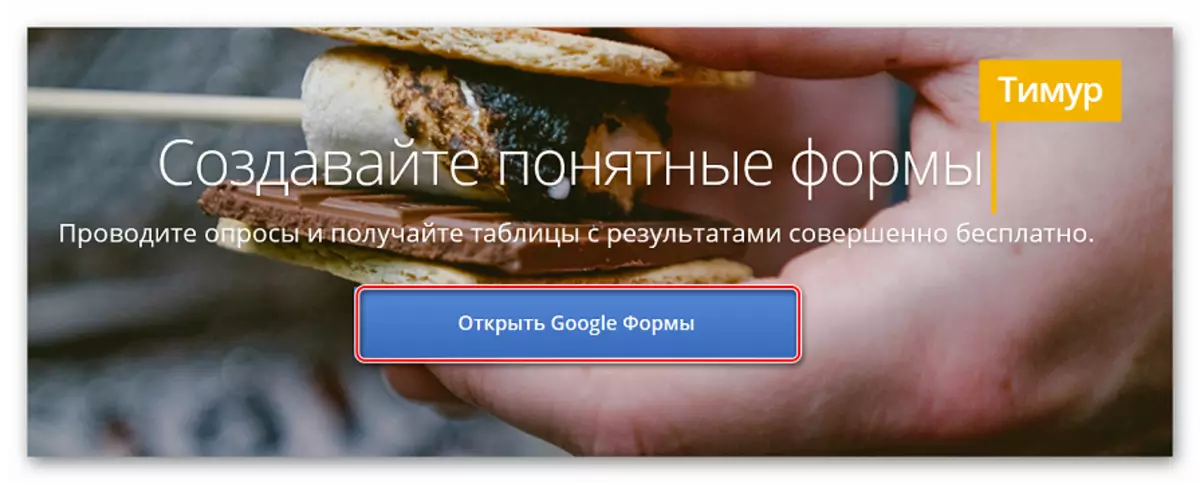
- ఒక కొత్త సర్వేని జోడించడానికి, కుడి దిగువ మూలలో "+" పై క్లిక్ చేయండి.

కొన్ని సందర్భాల్లో, "+" టెంప్లేట్లు పక్కన ఉంటుంది.

- ఒక కొత్త రూపం వినియోగదారుకు ముందు తెరవబడుతుంది. మేము ఫారమ్ పేరు ఫీల్డ్లో ప్రశ్నావళి పేరును నమోదు చేసి, మొదటి ప్రశ్న పేరు, అంశాలను జోడించి వారి రూపాన్ని మార్చండి.

- అవసరమైతే, ప్రతి అంశానికి తగిన ఫోటోను జోడించండి.

- ఒక క్రొత్త ప్రశ్నని జోడించడానికి, ఎడమ సైడ్బార్లో ప్లస్ ఐకాన్ పై క్లిక్ చేయండి.

- మీరు ఎగువ ఎడమ మూలలో వీక్షణ బటన్పై క్లిక్ చేస్తే, ప్రచురణ తర్వాత మీ ప్రశ్నాపత్రం ఎలా కనిపిస్తుందో తెలుసుకోవచ్చు.

- సవరణ పూర్తయిన వెంటనే, "పంపించు" బటన్పై క్లిక్ చేయండి.
- మీరు పూర్తి సర్వే లేదా ఇమెయిల్ను పంపవచ్చు లేదా లక్ష్య ప్రేక్షకులకు సూచనను పంచుకోవచ్చు.
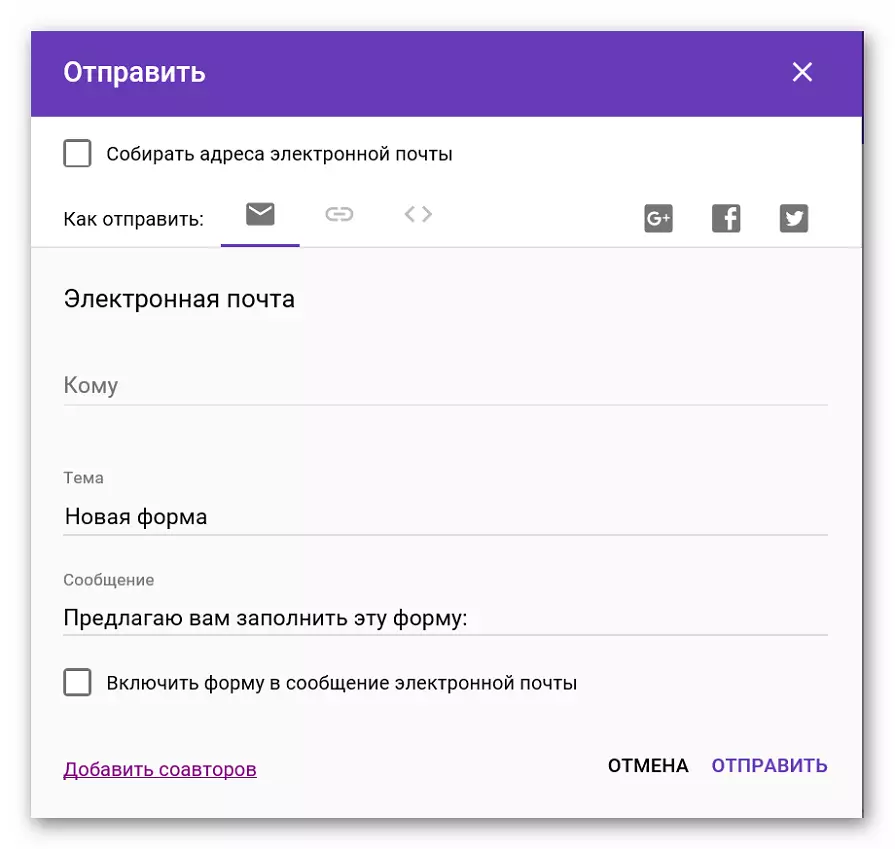
సర్వే మొదటి ప్రతివాదులు నిర్వహించిన తర్వాత, ఫలితాలతో ఒక ఏకీకృత పట్టిక వినియోగదారుకు అందుబాటులో ఉంటుంది, ప్రతివాదులు ఎలాంటి అభిప్రాయం విభజించబడిందో చూడడానికి మిమ్మల్ని అనుమతిస్తుంది.
పద్ధతి 4 నివసించేవారు.
Survio వినియోగదారులు ఉచిత మరియు చెల్లించిన వెర్షన్ అందుబాటులో ఉన్నాయి. స్వేచ్ఛగా, మీరు అపరిమిత సంఖ్యలో ప్రశ్నలతో ఐదు పోల్స్ను సృష్టించవచ్చు, సర్వే చేసిన ప్రతివాదుల సంఖ్య నెలకు 100 మందిని మించకూడదు. మీరు నమోదు చేయాలి సైట్ తో పని.
సర్వైవల్ వెబ్సైట్కు వెళ్లండి
- మేము సైట్కు వెళ్లి రిజిస్ట్రేషన్ ప్రక్రియను పాస్ చేస్తాము - దీన్ని చేయటానికి, ఇమెయిల్ చిరునామా, పేరు మరియు పాస్వర్డ్ను నమోదు చేయండి. "పోల్ సృష్టించు" క్లిక్ చేయండి.

- ఈ సైట్ ఒక సర్వేని సృష్టించడానికి ఒక మార్గాన్ని ఎంచుకోవడానికి ప్రతిపాదిస్తుంది. మీరు స్క్రాచ్ నుండి ప్రొఫైల్ను ఉపయోగించవచ్చు, మరియు మీరు ఇప్పటికే సిద్ధంగా ఉన్న నమూనాను కలిగి ఉండవచ్చు.

- మేము స్క్రాచ్ నుండి ఒక సర్వేని సృష్టిస్తాము. సంబంధిత చిహ్నంపై క్లిక్ చేసిన తర్వాత, సైట్ భవిష్యత్ ప్రాజెక్ట్ యొక్క పేరును నమోదు చేయడానికి సూచించబడుతుంది.
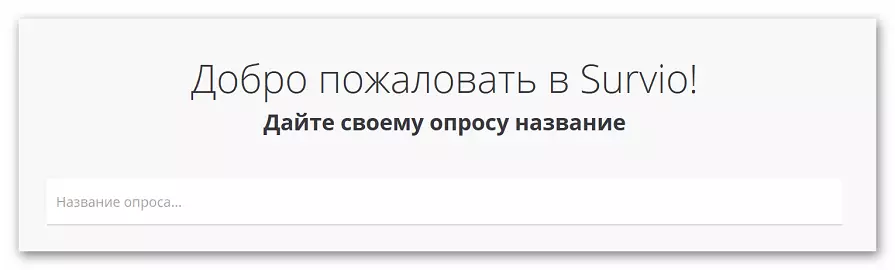
- ప్రశ్నావళిలో మొదటి ప్రశ్నను "+" పై క్లిక్ చేయండి. అదనంగా, మీరు లోగోను మార్చవచ్చు మరియు ప్రతివాది యొక్క గ్రీటింగ్ యొక్క మీ స్వంత పాఠాన్ని నమోదు చేయవచ్చు.

- ఒక వినియోగదారుని ఒక ప్రశ్న జారీ చేయడానికి అనేక ఎంపికలను ఎంపిక చేసుకుంటుంది, ప్రతి తదుపరి కోసం, మీరు మరొక రూపాన్ని ఎంచుకోవచ్చు. మేము ప్రశ్నకు మరియు జవాబును ఎంటర్ చేసి, సమాచారాన్ని సేవ్ చేయండి.

- క్రొత్త ప్రశ్నని జోడించడానికి, "+" పై క్లిక్ చేయండి. మీరు అపరిమిత సంఖ్యలో ప్రశ్నాపత్రాలను జోడించవచ్చు.

- "సేకరణ సేకరణ" బటన్పై క్లిక్ చేయడం ద్వారా మేము పూర్తి ప్రశ్నాపత్రాన్ని పంపుతాము.

- ఈ సేవ ప్రశ్నాపత్రం యొక్క లక్ష్య ప్రేక్షకులతో పంచుకోవడానికి అనేక మార్గాలను అందిస్తుంది. కాబట్టి, మీరు దీన్ని ఇన్సర్ట్ చెయ్యవచ్చు, ఇమెయిల్, ప్రింట్, మొదలైనవి పంపండి
సైట్ ఉపయోగించడానికి సౌకర్యవంతంగా ఉంటుంది, ఇంటర్ఫేస్ స్నేహపూర్వక ఉంది, ఏ బాధించే ప్రకటన ఉంది, మీరు 1-2 పోల్స్ సృష్టించడానికి అవసరం ఉంటే సర్వైయో అనుకూలంగా ఉంటుంది.
పద్ధతి 5: SurveyMonkey
గత సైట్లో, యూజర్ సేవతో ఉచితంగా లేదా అందుబాటులో ఉన్న ఎన్నికలలో పెరుగుదల కోసం చెల్లించవచ్చు. ఉచిత సంస్కరణలో మీరు 10 ఎన్నికలను సృష్టించవచ్చు మరియు ఒక నెలలో 100 ప్రత్యుత్తరాలను మొత్తం పొందవచ్చు. ఈ సైట్ మొబైల్ పరికరాల కోసం ఆప్టిమైజ్ చేయబడింది, దానితో పనిచేయడం సౌకర్యవంతమైన, బాధించే ప్రకటన లేదు. "ప్రాథమిక సుంకం" వినియోగదారులు 1000 కు అందుకున్న సమాధానాల సంఖ్యను పెంచుతుంది.
మీ మొదటి సర్వేని సృష్టించడానికి, మీరు Google ఖాతా లేదా ఫేస్బుక్ని ఉపయోగించి వెబ్సైట్ లేదా ఇన్పుట్ను నమోదు చేయాలి.
SurveyMonkey వెబ్సైట్ వెళ్ళండి
- మేము సైట్లో నమోదు చేస్తాము లేదా సామాజిక నెట్వర్క్ ద్వారా నమోదు చేయండి.

- ఒక కొత్త సర్వేని సృష్టించడానికి, "పోల్ సృష్టించు" పై క్లిక్ చేయండి. సైట్లో సాధ్యమైనంత సమర్థవంతమైన ఒక ప్రశ్నాపత్రాన్ని తయారు చేసే అనుభవం లేని వినియోగదారులకు సిఫార్సులు ఉన్నాయి.

- సైట్ "వైట్ షీట్ తో ప్రారంభం" లేదా ఒక రెడీమేడ్ టెంప్లేట్ ఎంచుకోండి అందిస్తుంది.
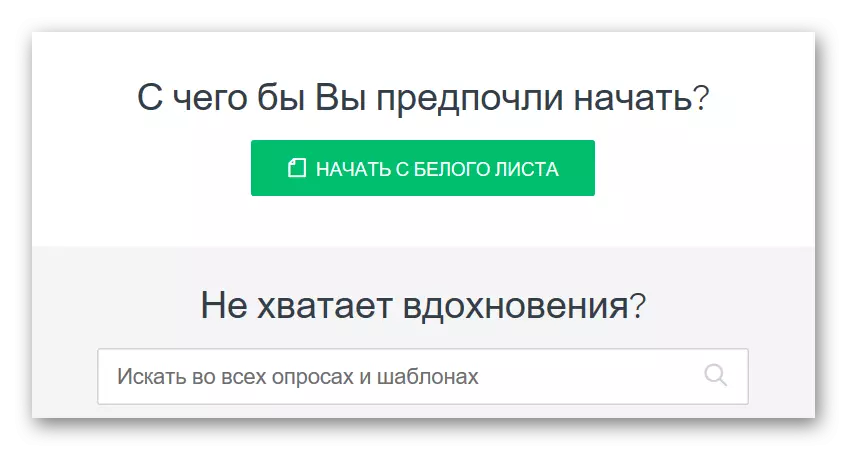
- మీరు మొదటి నుండి పని మొదలుపెడితే, మేము ప్రాజెక్ట్ యొక్క పేరును నమోదు చేసి "సర్వేని సృష్టించండి" క్లిక్ చేయండి. భవిష్యత్ ప్రశ్నాపత్ర ప్రశ్నలకు ముందుగానే డ్రా అయినట్లయితే, సంబంధిత క్షేత్రంలో ఒక టిక్కు ఉంచాలని నిర్ధారించుకోండి.

- గత ఎడిటర్లలో, యూజర్ శుభాకాంక్షలు మరియు అవసరాలను బట్టి ప్రతి ప్రశ్న యొక్క ఖచ్చితమైన ఆకృతీకరణను అందిస్తారు. ఒక క్రొత్త ప్రశ్నని జోడించడానికి, "+" పై క్లిక్ చేసి దాని రూపాన్ని ఎంచుకోండి.
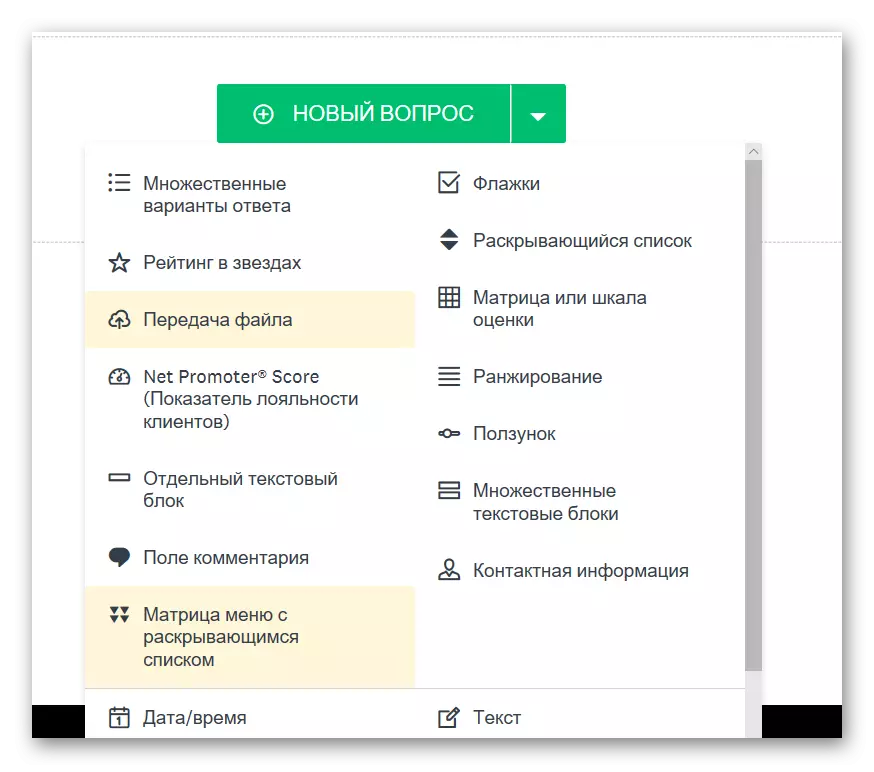
- మేము ప్రశ్న పేరు, సమాధానం ఎంపికలు, అదనపు పారామితులను ఏర్పాటు, అప్పుడు "తదుపరి ప్రశ్న" క్లిక్ చేయండి.

- అన్ని ప్రశ్నలు ఎంటర్ చేసినప్పుడు, "సేవ్" బటన్పై క్లిక్ చేయండి.
- కొత్త పేజీలో, అవసరమైతే సర్వే లోగోను ఎంచుకోండి, మరియు ఇతర సమాధానాలకు పరివర్తన బటన్ను కాన్ఫిగర్ చేయండి.

- "తదుపరి" బటన్పై క్లిక్ చేసి, సర్వేకి ప్రతిస్పందనలను సేకరించేందుకు ఒక పద్ధతి ఎంపికకు వెళ్లండి.

- సర్వే ఇమెయిల్ ద్వారా పంపవచ్చు, సైట్లో ప్రచురించవచ్చు, సోషల్ నెట్వర్కుల్లో భాగస్వామ్యం చేయండి.

మొదటి సమాధానాలను అందుకున్న తరువాత, మీరు డేటాను విశ్లేషించవచ్చు. వినియోగదారులు అందుబాటులో ఉన్నాయి: సారాంశం పట్టిక, సమాధానం పోకడలు మరియు వ్యక్తిగత సమస్యలపై ప్రేక్షకుల ఎంపికను కనుగొనగల సామర్థ్యాన్ని చూస్తున్నారు.
కూడా చూడండి: Vkontakte గ్రూప్ లో ఒక సర్వే సృష్టించండి
